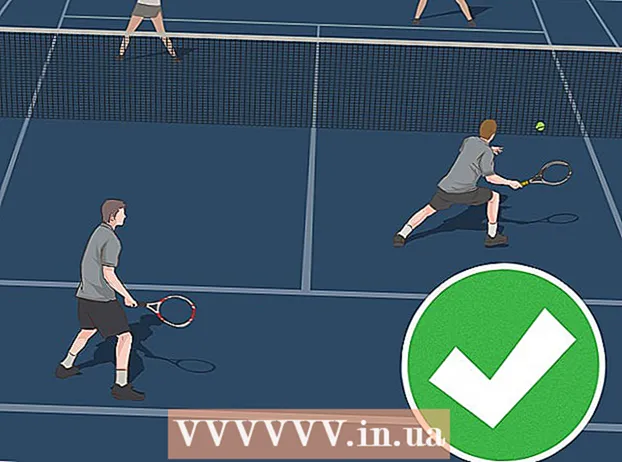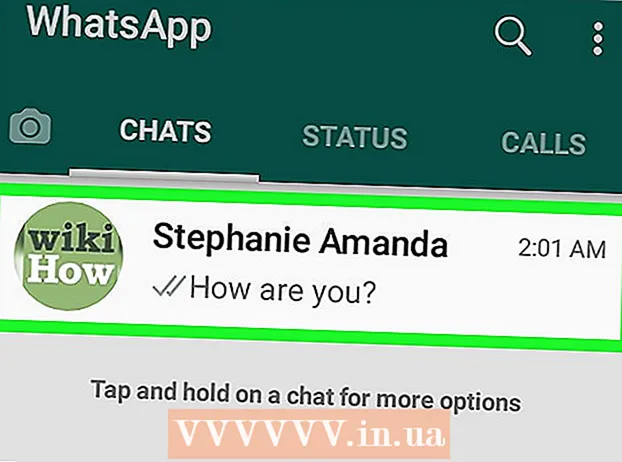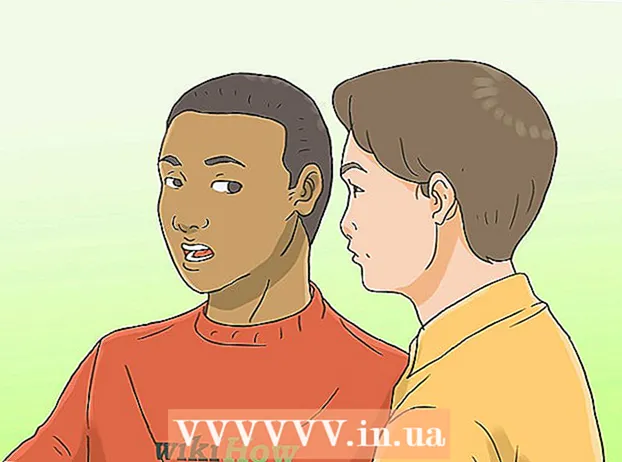نویسنده:
John Stephens
تاریخ ایجاد:
24 ژانویه 2021
تاریخ به روزرسانی:
3 جولای 2024

محتوا
امروز WikiHow به شما می آموزد که چگونه نام نمایشگر را در نظرات خود و همچنین نام کانال YouTube خود را تغییر دهید. قبل از اینکه Google تغییر نام شما را موقتاً محدود کند ، می توانید سه بار نام خود را تغییر دهید. تغییر نام کاربری خود به معنای تغییر نام نمایش داده شده در هر سرویس Google ، مانند Gmail یا Google+ است.
مراحل
روش 1 از 2: روی تلفن
در سمت راست صفحه ، درست در کنار نام شما.
شکل مداد در سمت راست نام فعلی خود قرار دهید.

نزدیک پایین منوی کشویی است.- اگر می خواهید یک کانال اتصال را تغییر نام دهید ، به جای انتخاب کانال من ، روی آن کلیک کنید تعویض حساب خوب تغیر حساب کاربریروی نام کانال کلیک کنید ، سپس دوباره روی نماد کانال کلیک کنید.
روی گزینه ای کلیک کنید ویرایش در Google خوب ویرایش در Google. این پیوند در سمت راست نام شما ، درست زیر عنوان "اطلاعات حساب" یا "اطلاعات حساب" است.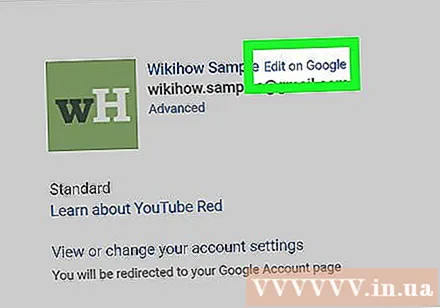
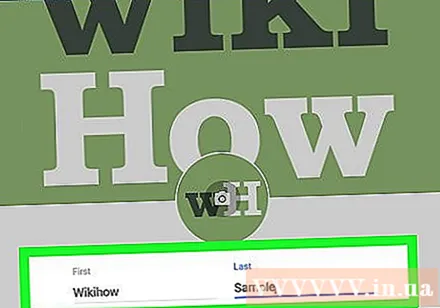
نام و نام خانوادگی خود را به ترتیب در کادرهای "Last" و "First" وارد کنید.- اگر می خواهید نام شما به صورت عبارتی نشان داده شود (به عنوان مثال "Coffee Dang") ، ممکن است لازم باشد کلمه اول را در کادر "اول" و بقیه را در کادر "آخرین" تایپ کنید.
- اگر نام یک کانال را تغییر می دهید ، Youtube قسمت "آخرین" را نشان نمی دهد ، فقط بخش "نام" را وارد کنید.
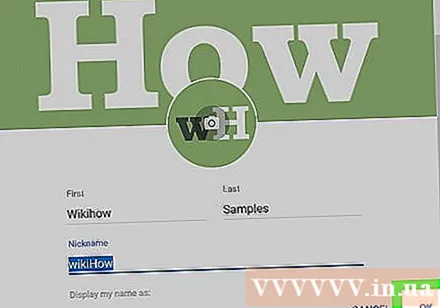
روی دکمه کلیک کنید خوب در پایین پنجره تغییر نام کلیک کنید.
بعدی را کلیک کنید تغییر نام خوب تغییر نام هنگامی که گفتگوی تأیید ظاهر می شود. بنابراین نام حساب شما (یا نام کانال Youtube) تغییر کرده است. تبلیغات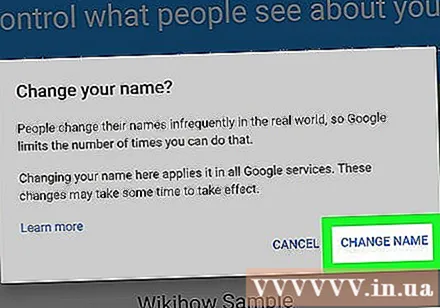
مشاوره
- اگر کانال YouTube ندارید ، تغییر نام کاربری در حساب Google+ خود باعث می شود نام کانال شما به نام آن حساب Google+ باشد.
هشدار
- نمی توانید از نام کاربری کلاسیک در Youtube دوباره استفاده کنید.